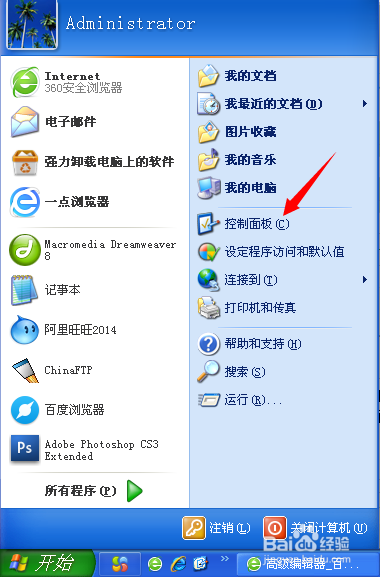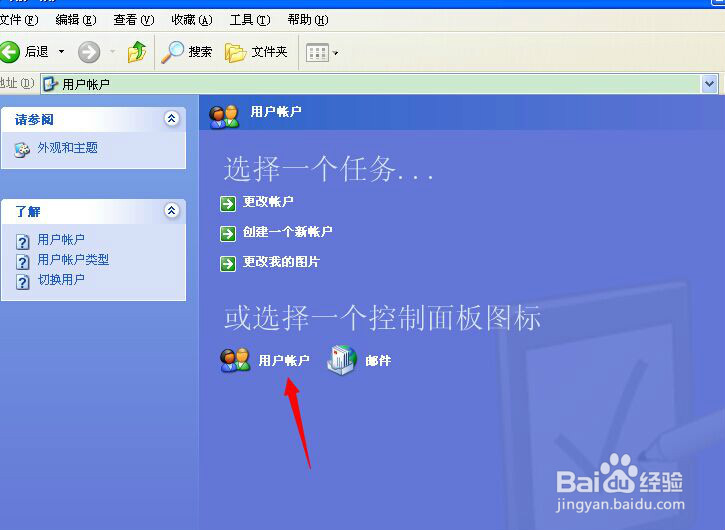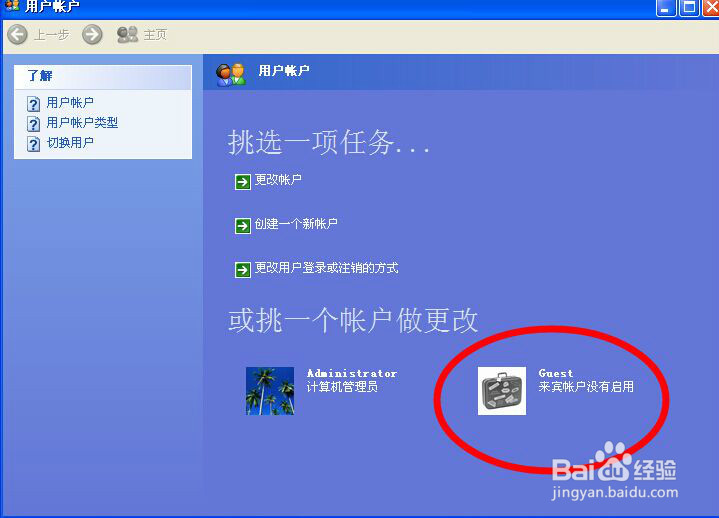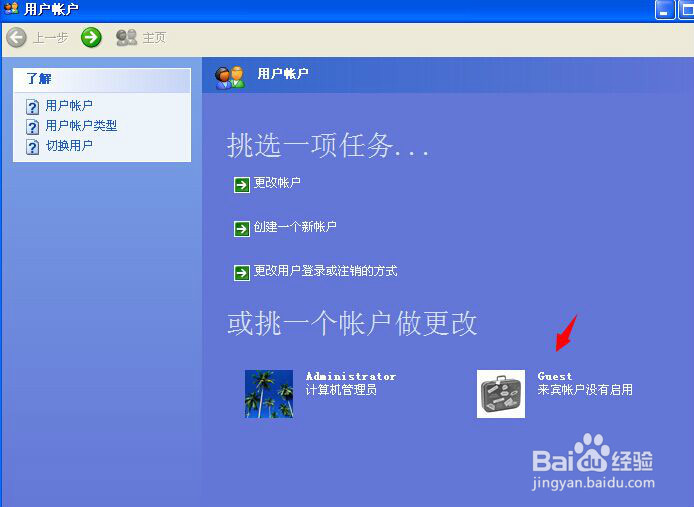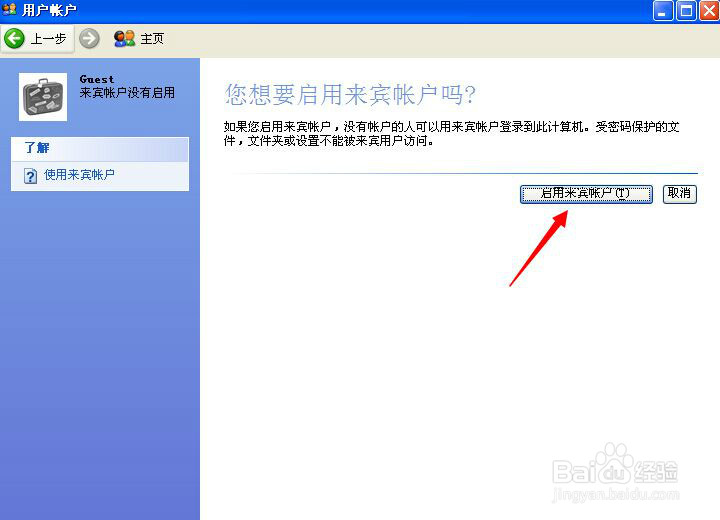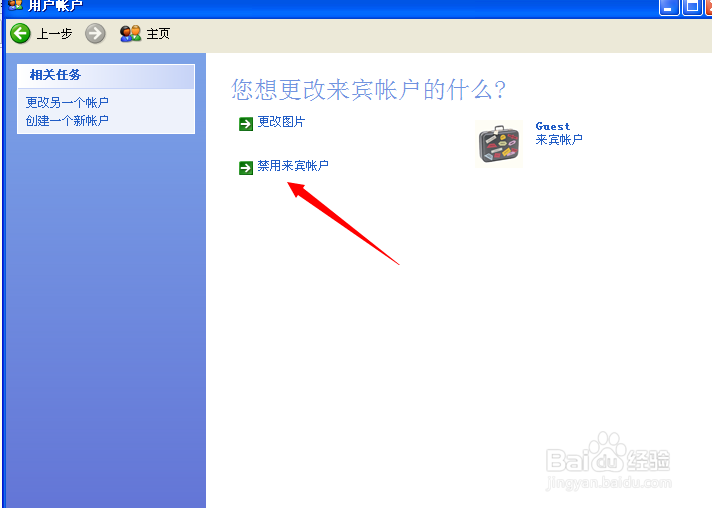来宾账户Guest开启/禁用教程
1、如果要开启或禁用来宾账户,那我们先在桌面打开“开始”并点击进入到“控制面板”。
2、接着,点击进入到控制面板窗口后,找到“用户帐户”选项且双击打开。
3、双击用户帐户选项后,进入到用户帐户设置面板 ,这里我们需要一次点击打开“用户帐户”。
4、然后,在这次进入到用户帐户面板选项中,我们在计算机管理员图标的后面即可找到“来宾账户”图标,这里显示没有启用。
5、看到来宾账户没用启用图标后,单击该图标,进入“您想要启用来宾账户吗”提示窗口,这里点击“遏捍街熘启用来宾账户”按钮即可。
6、如果想禁用来宾账户,那么只需回到这里单击“来宾账户处于启用状态”图标,进入的面板中点击“禁用来宾账户”选项。
声明:本网站引用、摘录或转载内容仅供网站访问者交流或参考,不代表本站立场,如存在版权或非法内容,请联系站长删除,联系邮箱:site.kefu@qq.com。
阅读量:62
阅读量:84
阅读量:40
阅读量:88
阅读量:57